Adobe Premiere Pro CS6如何更换背景色-Adobe Premiere Pro CS6更换背景色的方法
php小编西瓜为您介绍Adobe Premiere Pro CS6更换背景色的方法。在视频编辑过程中,更换背景色是常见的操作之一,可以让视频效果更加出色。通过简单的操作,您可以轻松调整背景色,提升视频质量。接下来我们将详细介绍如何在Adobe Premiere Pro CS6中进行背景色的更换。
第一步:首先利用字幕改变视频背景颜色,点击项目面板的右下角的新建分项(如图所示)。
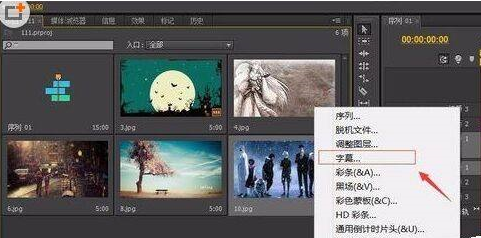
第二步:然后新建分项选择字幕;点击确认,想要改字幕名也是可以的(如图所示)。

第三步:这时弹出的字幕框,在右侧背景选项上打上勾(如图所示)。
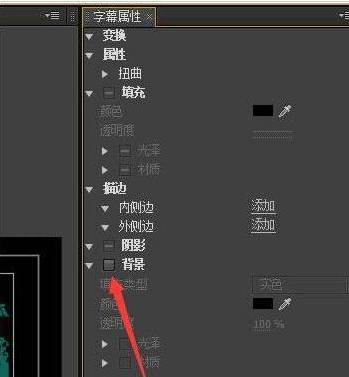
第四步:再选择自己喜欢的颜色,设置完关闭字幕框(如图所示)。
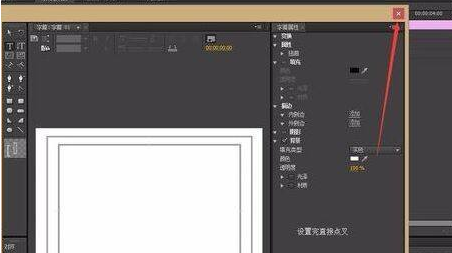
第五步:接着在项目面板可以看到我们制作好的字幕,直接把字幕拖动到序列面板的视频轨道(如图所示)。
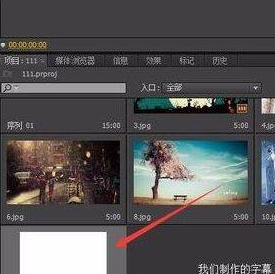
第六步:再用选择工具是可以把字幕拉长的(如图所示)。
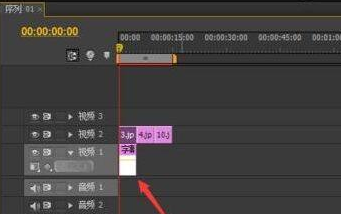
第七步:最后就成功的把视频背景颜色变成我们想要的了(如图所示)。

以上是Adobe Premiere Pro CS6如何更换背景色-Adobe Premiere Pro CS6更换背景色的方法的详细内容。更多信息请关注PHP中文网其他相关文章!

热AI工具

Undresser.AI Undress
人工智能驱动的应用程序,用于创建逼真的裸体照片

AI Clothes Remover
用于从照片中去除衣服的在线人工智能工具。

Undress AI Tool
免费脱衣服图片

Clothoff.io
AI脱衣机

AI Hentai Generator
免费生成ai无尽的。

热门文章

热工具

记事本++7.3.1
好用且免费的代码编辑器

SublimeText3汉化版
中文版,非常好用

禅工作室 13.0.1
功能强大的PHP集成开发环境

Dreamweaver CS6
视觉化网页开发工具

SublimeText3 Mac版
神级代码编辑软件(SublimeText3)

热门话题
 如何用OPPO手机录制屏幕视频(简单操作)
May 07, 2024 pm 06:22 PM
如何用OPPO手机录制屏幕视频(简单操作)
May 07, 2024 pm 06:22 PM
游戏技巧或是进行教学演示,在日常生活中,我们经常需要用手机录制屏幕视频来展示一些操作步骤。其录制屏幕视频的功能也非常出色,而OPPO手机作为一款功能强大的智能手机。让您轻松快速地完成录制任务、本文将详细介绍如何使用OPPO手机来录制屏幕视频。准备工作——确定录制目标您需要明确自己的录制目标、在开始之前。是要录制一个操作步骤的演示视频?还是要录制一个游戏的精彩瞬间?或者是要录制一段教学视频?才能更好地安排录制过程、只有明确目标。打开OPPO手机的录屏功能在快捷面板中找到、录屏功能位于快捷面板中,在
 电脑cpu四核和八核的区别?
May 06, 2024 am 09:46 AM
电脑cpu四核和八核的区别?
May 06, 2024 am 09:46 AM
电脑cpu四核和八核的区别?区别在于处理速度和性能。四核CPU相当于有四个处理器核心,而八核CPU则有八个核心。这意味着,前者可以同时进行四项任务,后者则可以同时进行八项任务。因此,用于处理大量数据或运行多个程序时,八核CPU比四核CPU更快。同时,八核CPU也更适合进行多媒体工作,如视频编辑或游戏,因为这些任务需要更高的处理速度和更好的图形处理能力。但是,八核CPU的成本也更高,因此根据实际需求和预算选择适合的CPU是非常重要的。电脑CPU是双核好还是四核好?是双核好还是四核好取决于您的使用需
 华为仓颉编程语言官方入门教程发布,一文看懂如何获取通用版本 SDK
Jun 25, 2024 am 08:05 AM
华为仓颉编程语言官方入门教程发布,一文看懂如何获取通用版本 SDK
Jun 25, 2024 am 08:05 AM
本站6月24日消息,在6月21日HDC2024华为开发者大会主题演讲上,华为终端BG软件部总裁龚体正式官宣了华为自研仓颉编程语言。该语言历经5年研发沉淀,现已开启开发者预览。华为开发者官网现已推出仓颉编程语言官方入门教程视频,方便开发者初步上手理解。该教程将带用户体验仓颉、学习仓颉、应用仓颉,包括用仓颉语言估算圆周率、计算2024年各月的干支纪法、看到二叉树在仓颉语言中的N种表达方式,以及用枚举类型实现代数计算、用接口和扩展实现信号系统模拟,还有用仓颉宏扩展出新语法等等。本站附教程访问地址:ht
 历经 5 年研发沉淀,华为下一代编程语言'仓颉”正式开启预览
Jun 22, 2024 am 09:54 AM
历经 5 年研发沉淀,华为下一代编程语言'仓颉”正式开启预览
Jun 22, 2024 am 09:54 AM
本站6月21日消息,在今日下午的HDC2024华为开发者大会上,华为终端BG软件部总裁龚体正式官宣了华为自研仓颉编程语言,并发布了HarmonyOSNEXT仓颉语言开发者预览版。这是华为首次公开发布仓颉编程语言。龚体表示:“2019年,仓颉编程语言项目在华为诞生,历经5年研发沉淀,大量研发投入,今日终于和全球开发者见面。仓颉编程语言通过现代语言特性的集成、全方位的编译优化和运行时实现、以及开箱即用的IDE工具链支持,为开发者打造友好开发体验和卓越程序性能。”据介绍,仓颉编程语言是一款面向全场景智
 Adobe After Effects cs6(Ae cs6)怎么切换语言 Ae cs6中英文切换的详细步骤-ZOL下载
May 09, 2024 pm 02:00 PM
Adobe After Effects cs6(Ae cs6)怎么切换语言 Ae cs6中英文切换的详细步骤-ZOL下载
May 09, 2024 pm 02:00 PM
1、首先找到AMTLanguages这个文件夹。我们发现了在AMTLanguages文件夹中的一些文档。如果你安装的是简体中文,会有一个zh_CN.txt的文本文档(文本内容为:zh_CN)。如果你安装的是英文,会有一个en_US.txt的文本文档(文本内容为:en_US)。3、所以,如果我们要切换到中文,我们要在AdobeAfterEffectsCCSupportFilesAMTLanguages路径下,新建zh_CN.txt的文本文档(文本内容是:zh_CN)。4、相反如果我们要切换到英文,
 华为开启鸿蒙 HarmonyOS NEXT 仓颉编程语言开发者预览版 Beta 招募
Jun 22, 2024 am 04:07 AM
华为开启鸿蒙 HarmonyOS NEXT 仓颉编程语言开发者预览版 Beta 招募
Jun 22, 2024 am 04:07 AM
本站6月21日消息,华为自研仓颉编程语言今日正式亮相,官方宣布开启HarmonyOSNEXT仓颉语言开发者预览版Beta招募。本次升级为开发者预览版尝鲜升级,提供仓颉语言SDK、开发者指南以及相关的DevEcoStudio插件,供开发者使用仓颉语言开发、调试及运行HarmonyOSNext应用。报名周期:2024年6月21日-2024年10月21日申请要求:本次HarmonyOSNEXT仓颉语言开发者预览版Beta招募活动,仅面向以下开发者开放报名:1)已在华为开发者联盟完成实名认证;2)完成H
 骁龙8gen3和第三代骁龙8s哪个好
May 05, 2024 am 01:24 AM
骁龙8gen3和第三代骁龙8s哪个好
May 05, 2024 am 01:24 AM
骁龙8 Gen 3在综合性能上更胜一筹,骁龙8s Gen 3则在功耗、发热和连接性方面更具优势。两者均支持高分辨率摄像头、先进图像处理功能和强大的AI引擎。骁龙8 Gen 3搭载X70调制解调器,而骁龙8s Gen 3搭载X65调制解调器。
 天津大学、北航深度参与华为'仓颉”,推出首个基于国产编程语言的 AI 智能体编程框架'苍穹”
Jun 23, 2024 am 08:37 AM
天津大学、北航深度参与华为'仓颉”,推出首个基于国产编程语言的 AI 智能体编程框架'苍穹”
Jun 23, 2024 am 08:37 AM
本站6月22日消息,华为昨日面向全球开发者介绍华为自研编程语言——仓颉(Cangjie)。这是仓颉编程语言的首次公开亮相。本站查询获悉,天津大学、北京航空航天大学深度参与了华为“仓颉”的研发。天津大学:仓颉编程语言编译器天津大学智能与计算学部软件工程团队携手华为仓颉团队,深度参与仓颉编程语言编译器的质量保障研究。据介绍,仓颉编译器是与仓颉编程语言共生的基础软件。在仓颉编程语言的筹备阶段,与之相配的高质量编译器成为核心目标之一。随着仓颉编程语言的演化,仓颉编译器也在不断地升级、改进。五年来,天津大






